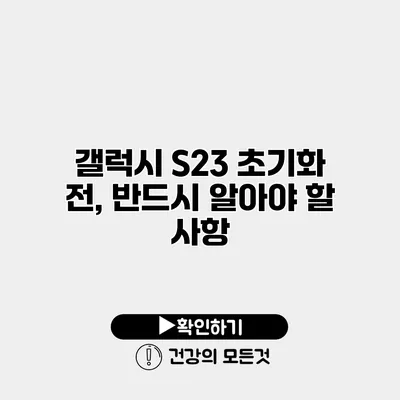갤럭시 S23을 초기화하기 전, 우리는 여러 가지 중요한 사항을 고려해야 합니다. 대다수의 사용자들이 초기화가 필요한 이유는 기기의 속도 저하, 오류 해결, 혹은 소프트웨어 문제 때문이죠. 하지만 초기화 과정에서 데이터를 잃지 않도록 미리 준비하는 것이 정말 중요해요. 아래의 내용을 제대로 이해하고 준비하면 갤럭시 S23의 초기화를 보다 안전하고 확실하게 진행할 수 있습니다.
✅ 불필요한 사진을 삭제하고 공간을 확보하는 방법을 알아보세요.
1. 초기화의 필요성
1.1 초기화의 정의
초기화란 스마트폰을 원래의 상태로 되돌리는 과정을 의미해요. 즉, 사용자가 설치한 앱, 저장한 데이터, 개인 설정 등이 모두 삭제되고 공장 설정으로 되돌아갑니다.
1.2 언제 초기화해야 할까?
- 기기가 느리게 작동할 때
- 앱이 자주 충돌할 때
- 기기 오류가 발생할 때
- 판매나 기기 교체를 위해 데이터를 삭제할 때
✅ 클라우드 데이터 저장의 안전성을 한 눈에 파악해 보세요.
2. 데이터 백업하기
2.1 백업의 중요성
기기를 초기화하면 모든 데이터가 사라지므로, 소중한 사진, 연락처, 메시지 등을 잃지 않기 위해 백업은 필수적이에요. 백업 후 초기화하면 트래픽과 스트레스를 줄일 수 있습니다.
2.2 백업 방법
- 클라우드 서비스 이용하기: 구글 드라이브, 삼성 클라우드 등을 통해 데이터 백업이 가능합니다.
- PC 백업하기: USB 케이블을 통해 PC와 연결하여 데이터를 복사할 수 있습니다.
- 타사 앱 사용하기: 다양한 데이터 백업 앱이 있어 편리하게 데이터를 저장할 수 있어요.
| 백업 방법 | 장점 | 단점 |
|---|---|---|
| 클라우드 서비스 | 언제 어디서나 접근 가능 | 데이터 용량 제한 |
| PC 백업 | 대량 데이터 저장 가능 | 이동 불편 |
| 타사 앱 | 사용자 맞춤형 기능 많음 | 신뢰성 문제 |
✅ IPtime 공유기 비밀번호 설정 방법을 지금 바로 확인해 보세요!
3. 초기화 절차
3.1 초기화 전 준비사항
- 충전하기: 초기화 진행 중 기기가 꺼지는 것을 방지하기 위해 50% 이상의 배터리를 유지해야 해요.
- 계정 로그아웃: 구글 계정이나 삼성 계정에서 로그아웃 해두는 것이 좋습니다.
3.2 초기화 방법
- 기기의 설정을 엽니다.
- “일반 관리” 메뉴로 이동합니다.
- “초기화”를 선택합니다.
- “공장 데이터 초기화”를 선택합니다.
- 확인 후 초기화를 진행합니다.
3.3 초기화 후 설정
초기화가 완료된 후, 필요한 앱을 재설치하고 데이터를 복원해 주세요. 잊지 말아야 할 점은 사전 백업한 데이터를 빠짐없이 복원하는 것입니다.
✅ 안전한 네트워크를 위한 비밀번호 설정 비법을 알아보세요.
4. 초기화 후 주의할 점
4.1 보안 설정
기기 초기화 후에는 반드시 보안 설정을 다시 구하고 비밀번호를 설정해야 해요.
4.2 앱 설치 및 설정
자주 사용하는 앱을 설치한 후 설정을 다시 해주어야 합니다.
4.3 정기적인 백업
이후에도 정기적으로 데이터를 백업하는 습관을 들이면 초기화 과정에서의 스트레스를 줄일 수 있어요.
결론
갤럭시 S23 초기화는 여러 이유로 필요할 수 있지만, 그 전에 준비해야 할 사항들이 많습니다. 초기화 전 데이터 백업은 필수이며,가장 중요한 점은 초기화 후에도 안전하고 원활한 사용을 위해 설정과 앱을 잘 관리하는 것입니다. 이제 여러분은 갤럭시 S23 초기화를 잘 준비하고 실행할 수 있는 정보를 갖추었습니다. 주저하지 말고 필요한 작업을 진행해 주세요!
자주 묻는 질문 Q&A
Q1: 갤럭시 S23을 언제 초기화해야 하나요?
A1: 기기가 느리게 작동하거나, 앱이 자주 충돌하거나, 기기 오류가 발생할 때 초기화를 고려해야 합니다.
Q2: 초기화 전 데이터 백업은 왜 중요한가요?
A2: 초기화 시 모든 데이터가 사라지기 때문에 소중한 사진, 연락처, 메시지 등을 잃지 않기 위해 백업은 필수입니다.
Q3: 초기화 후 어떤 점에 주의해야 하나요?
A3: 초기화 후 보안 설정을 다시 하고, 자주 사용하는 앱을 재설치 및 설정하는 것과 정기적인 데이터 백업을 해야 합니다.